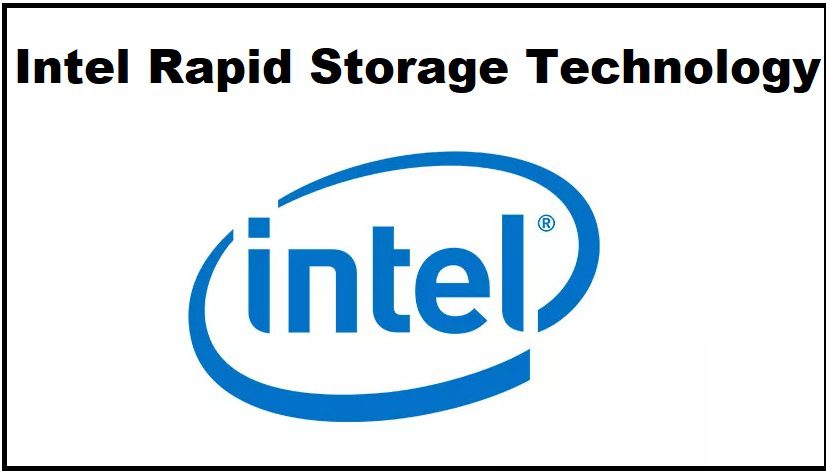Avec les avancées technologiques que nous constatons année après année, notre vie autour de nos gadgets et ordinateurs devient de plus en plus facile. Au cours de la dernière décennie, l’un des secteurs qui a connu une croissance significative est la technologie de stockage. En passant des disques durs mécaniques aux disques durs à état solide, l’impact a été énorme en améliorant l’expérience utilisateur pour tout le monde.
Intel(R) Rapid Storage Technology : Explication
La technologie Intel Rapid Storage est tout simplement un micrologiciel, ou vous pouvez dire un programme que vous pouvez installer sur votre ordinateur pour maintenir vos disques de manière efficace. Les ordinateurs personnels avec plusieurs disques SATA installés pour des fins de stockage peuvent en tirer de grands bénéfices.
La technologie Intel Rapid Storage améliore non seulement les performances des disques, mais réduit également leur consommation d’énergie. Par conséquent, Intel Rapid Storage Technology non seulement réduit le risque de défaillances de disque à long terme, mais améliore également la manière dont ils fonctionnent.
L’un des principaux objectifs de cette technologie est de combiner plusieurs disques de stockage en un seul segment et de les faire fonctionner comme un seul pour un partage de données plus rapide. Si vous n’êtes pas en mesure de dépenser de l’argent pour un nouveau disque de stockage plus rapide, utiliser Intel Rapid Storage Technology vous propose une solution économique pour améliorer vos disques de stockage.
Intel Rapid Storage Technology : Caractéristiques
Il est clair que la technologie Intel Rapid Storage offre de nombreux avantages et est très avantageuse à utiliser si vous souhaitez améliorer les performances de vos disques de stockage. Mais l’histoire ne s’arrête pas là, il y a de nombreuses fonctionnalités utiles que la technologie Intel Rapid Storage propose et que vous devez connaître.
1. Intel Rapid Response Technology
Une des meilleures choses à propos de cette technologie est sa Rapid Response Technology, également connue sous le nom de technologie Smart Response. Ce qu’elle fait, c’est qu’elle observe vos modèles d’utilisation et déplace tous vos fichiers utilisés fréquemment vers le SSD le plus rapide disponible sur votre ordinateur.
Tandis que toutes les applications et fichiers moins couramment utilisés sont déplacés vers des options de stockage plus lentes. De cette manière, la technologie Smart Response d’Intel rend les performances globales de votre ordinateur plus rapides et personnalisées pour vous.
Tous les fichiers auxquels vous accédez généralement seront stockés sur les disques SSD les plus rapides de votre ordinateur, ce qui les aidera à se charger plus rapidement pour vous.
2. Accepte plusieurs commandes
En général, les disques de stockage ne sont pas conçus pour accepter plusieurs commandes à la fois, donc lorsque les utilisateurs essaient d’effectuer plusieurs opérations de transfert de fichiers, les disques de stockage manquent souvent de leurs performances réelles.
Cependant, grâce à la technologie Intel Rapid Response, cela devient possible car elle permet à vos disques d’accepter plusieurs commandes. Bien que les commandes doivent utiliser le Native Command Queuing pour tirer pleinement parti de cette fonctionnalité, elle reste très utile. Ainsi, dans l’ensemble, cette fonctionnalité contribue également à améliorer la santé et les performances de vos disques de stockage.
3. RAID – Technologie Redundant Array of Inexpensive Disks
La technologie IRS repose entièrement sur RAID, ce qui apporte plusieurs nouvelles et améliorées fonctionnalités. En fait, RAID signifie Redundant Array of Inexpensive Disks.
Les dispositifs compatibles RAID fonctionnent beaucoup plus rapidement grâce à leurs techniques de stockage de données améliorées, que vous pouvez également apporter à votre ordinateur en utilisant la technologie Intel Rapid Storage.
Le but principal de l’utilisation de RAID est de stocker les données sur vos disques à plusieurs endroits, ce qui aide finalement à accéder aux données plus rapidement et améliore les performances globales des disques de stockage de votre ordinateur. Dans ce cas, il existe au total 4 niveaux RAID que la technologie Intel Rapid Storage utilise :
- Striping – niveau RAID 0
- Mirroring – niveau RAID 1
- Striping avec parité – niveau RAID 5
- Striping et mirroring – niveau RAID 10
4. Synchronisation des disques SATA
Comme vous le savez peut-être déjà, les SSD de Data Centre et les dispositifs SATA sont très différents les uns des autres et possèdent leurs propres caractéristiques et capacités. La technologie Intel Rapid Storage fait le travail de synchronisation des disques pour vous, afin de créer un seul disque de stockage amélioré personnalisé pour votre utilisation. Cela facilite l’accès aux disques et est très utile lors de la gestion des erreurs ou de la récupération des données.
5. Technologie RAID Matrix
La technologie Matrix RAID est fondamentalement utilisée pour fusionner tous les dispositifs de stockage présents sur l’ordinateur. Une fois que le tableau de stockage est créé, deux volumes indépendants sont formés où l’un est plus rapide que l’autre.
Ainsi, tous les fichiers auxquels vous accédez couramment au quotidien sont stockés sur le premier segment du stockage pour un accès plus rapide, tandis que les autres fichiers sont conservés sur la seconde portion de stockage.
Avantages de la technologie Intel(R) Rapid Storage
Si vous vous demandez quels sont les principaux avantages que la technologie Intel Rapid Storage peut vous apporter, voici un aperçu :
1. Performance améliorée des dispositifs à état solide
Aujourd’hui, il y a à peine des ordinateurs ou des ordinateurs portables qui n’ont pas de SSD. Bien que les SSD soient assez puissants et rapides, il y a toujours une marge d’amélioration où la technologie Intel Rapid Storage peut grandement vous aider.
Puisque la technologie Intel(R) Rapid Storage utilise l’accélérateur de stockage dynamique, vous pouvez constater une amélioration significative de ses performances, car elle améliore considérablement la vitesse de votre SSD.
2. Facilite la récupération des données
Si vous craignez la perte de données, la technologie Intel ® Rapid Storage le couvre également pour vous. Grâce à ses techniques de stockage de données améliorées, même si vous perdez accidentellement vos données, vous pouvez les récupérer facilement en peu de temps.
En fait, si vous avez besoin d’une idée approximative du taux de récupération, la technologie Intel Rapid Storage peut vous aider à récupérer environ 1 To de données en à peine une heure, ce qui est bien plus rapide que toute autre méthode conventionnelle.
3. Augmente la capacité de stockage des données
Si vous ne choisissez pas d’utiliser la technologie Intel Rapid Storage, notre hypothèse est que vous allez gaspiller beaucoup de votre espace de stockage. Cela est dû au fait que la technologie Intel Rapid Storage excelle à gérer les données mises en cache.
Pour les applications que vous utilisez le plus couramment sur votre ordinateur personnel, elle conserve leurs données mises en cache pour que les applications se chargent plus rapidement pour vous. Cependant, elle prend également soin de vider les données mises en cache des applications que vous n’utilisez pas. Ainsi, il y a toujours un espace supplémentaire disponible pour vous sur vos disques de stockage quand nécessaire.
4. Sécurité améliorée
En plus de rendre vos disques de stockage plus rapides, la technologie Intel (R) Rapid Storage peut même vous offrir une sécurité pour vos disques de stockage. Grâce à elle, vous pouvez simplement crypter vos disques de stockage pour les protéger contre tout utilisateur non autorisé ou attaques de hacking.
De plus, en cas d’attaques de logiciels malveillants, vos données resteront sécurisées et vous ne subirez aucune perte de données.
5. Haute fiabilité
Comme vous le savez probablement déjà, les HDD et les SSD fonctionnent de manière différente et l’utilisation de la technologie Intel Rapid Storage pour combiner le meilleur des deux mondes est très fiable.
Avec l’aide de cette technologie, vous pouvez facilement fusionner votre HDD et votre SSD pour profiter de vitesses de lecture et d’écriture de données plus rapides tout en ayant une capacité de stockage suffisamment grande pour gérer tous vos fichiers et les garder en sécurité.
Comment télécharger et installer la technologie Intel ® Rapid Storage : Guide complet
Bien que la plupart des ordinateurs portables et systèmes informatiques récents soient déjà préinstallés avec la technologie Intel Rapid Storage, si vous possédez un vieil ordinateur portable qui ne l’a pas, il est toujours possible de l’installer manuellement.
Étape 1 : Installation du bon système d’exploitation
Tout d’abord, vous devez savoir que la technologie Intel Rapid Storage est conçue pour fonctionner uniquement sur les plateformes Windows. Si vous utilisez un autre système d’exploitation, vous devrez d’abord installer Windows sur votre ordinateur.
Étape 2 : Activer la technologie Intel (R) Rapid Start dans le BIOS
Une fois que l’installation de Windows est terminée, vous devrez accéder au BIOS de l’ordinateur. Vous pouvez le faire en appuyant sur la touche F2 ou sur la touche que votre ordinateur indique de presser au démarrage.
Si vous utilisez le BIOS visuel Intel, suivez ces étapes :
- Allez dans l’option Configuration avancée dans le menu du BIOS.
- Ensuite, rendez-vous dans les paramètres d’alimentation.
- Si vous faites défiler vers le bas, vous trouverez l’option Technologie Intel Rapid Start, assurez-vous de cocher la case et de l’activer.
- Trouvez également l’option Minuteur d’hibernation et réglez-la sur Immédiatement.
- Vous devez maintenant sauvegarder les paramètres en appuyant sur la touche F10.
- Fermez la configuration du BIOS et redémarrez votre ordinateur.
Pour les utilisateurs qui ont un autre BIOS installé sur leurs ordinateurs, le processus sera assez similaire et vous pouvez suivre les mêmes étapes données ci-dessus.
Étape 3 : Création d’une partition d’hibernation sur le SSD
Une fois que vous avez activé la technologie Intel Rapid Start dans le BIOS, il est temps de créer une partition d’hibernation sur le SSD de votre ordinateur. Voici les étapes que vous pouvez suivre :
- Appuyez sur la touche Windows et recherchez cmd.exe.
- Faites un clic droit dessus et sélectionnez Exécuter en tant qu’administrateur.
- Dans l’invite de commande, tapez diskpart.exe et appuyez sur la touche Entrée.
- Maintenant exécutez les commandes suivantes une par une :
- select disk A (A est le disque que vous souhaitez utiliser comme disque d’hibernation)
- create partition primary size=BBBB (BBBB est la taille de la partition en Mo que vous souhaitez allouer au disque d’hibernation)
- detail disk
- select volume C (C est le volume pour lequel vous souhaitez créer des partitions)
- set id=84 override
- Exit
- Fermez l’invite de commande et redémarrez votre ordinateur.
Étape 4 : Confirmation de la création de la partition d’hibernation
Maintenant, avant de procéder à télécharger des pilotes sur votre ordinateur, il est important de vérifier si une partition a été créée avec succès. Vous pouvez le faire en suivant ces étapes simples :
- Dans la barre de recherche Windows, recherchez le Panneau de configuration.
- Ouvrez le Panneau de configuration et allez dans Système et sécurité.
- ici, cliquez sur Outils d’administration.
- Accédez maintenant au menu déroulant et ouvrez Gestion de l’ordinateur.
- Allez dans Gestion des disques.
- Ici, vous verrez toutes les partitions créées, assurez-vous de confirmer que la partition d’hibernation est présente. Ensuite, procédez à l’étape suivante.
Étape 5 : Téléchargement des pilotes
Vous êtes maintenant prêt et pouvez télécharger les pilotes de la technologie Intel ® Rapid Storage sur votre ordinateur.
- Visitez le site officiel d’Intel et téléchargez les pilotes à partir de là, ou vous pouvez simplement cliquer sur Télécharger les pilotes Intel Rapid Storage Technology pour ouvrir la page de téléchargement.
- Extrayez le fichier téléchargé.
- Démarrez le programme d’installation et suivez les étapes d’installation.
- Une fois le processus d’installation terminé, redémarrez votre ordinateur.
- Maintenant, cliquez sur la barre de recherche Windows et tapez Intel Rapid Storage Technology.
- Cliquez dessus pour l’ouvrir.
- Ensuite, assurez-vous de l’activer et de régler le Minuteur sur 0.
C’est tout, vous avez complètement installé la technologie Intel Rapid Storage sur votre PC si vous avez suivi correctement toutes ces étapes.
Comment utiliser la technologie Intel ® Rapid Storage
Étant donné que la technologie Intel Rapid Storage est un pilote informatique, vous n’avez pas nécessairement besoin de l’ouvrir et de l’utiliser vous-même.
Tout ce que vous avez à faire est d’installer les pilotes, et cela fonctionnera de lui-même. Les utilisateurs n’ont pas besoin de faire quoi que ce soit avec le pilote, il fonctionne automatiquement.
Quels processeurs Intel ont le support pour la technologie Intel ® Rapid Storage ?
Si vous vous demandez si votre ordinateur ou votre ordinateur portable prend en charge la technologie Intel Rapid Storage, il existe de nombreux processeurs Intel qui peuvent l’utiliser.
Surtout sur les dernières chipsets, vous constaterez que la technologie Intel Rapid Storage est prise en charge. Mais, si vous utilisez un PC avec un chipset très ancien, les chances sont un peu minces.
Voici quelques options de processeurs qui peuvent tirer parti de la technologie Intel Rapid Storage :
- Processeurs Intel Core B85, H87, Z75, Q87, X77, Z87
- Ordinateurs basés sur le chipset Intel H77
- Processeurs Intel Core LGA 1155
Comment mettre à jour le pilote Intel Rapid Storage Technology
Windows est autonome pour mettre à jour tous ses pilotes de lui-même. Donc, il n’est pas nécessaire que les utilisateurs le fassent eux-mêmes. Cependant, si vous souhaitez toujours le faire manuellement, vous pouvez le faire en suivant les étapes ci-dessous :
- Dans la barre de recherche Windows, tapez Gestionnaire de périphériques et recherchez-le.
- Cliquez sur Gestionnaire de périphériques et ouvrez-le.
- Maintenant, double-cliquez sur Firmware pour développer la liste.
Ensuite, faites un clic droit dessus et cliquez sur l’option de mise à jour. - Suivez les étapes de mise à jour et complétez-les.
Est-il important d’installer la technologie Intel Rapid Scale ?
Non, installer les pilotes de la technologie Intel Rapid Scale avec la technologie Intel Rapid Storage n’est pas en fait nécessaire. Vous pourrez toujours profiter de tous les avantages dont nous avons discuté jusqu’à présent.
Cependant, il est suggéré de l’installer également, car elle est offerte dans tous les ordinateurs portables et systèmes informatiques récents. Elle fonctionne très bien en termes de maintenance des disques de stockage, et si vous recherchez une mise à niveau haute performance et une longue durée de vie pour vos disques de stockage, installer la technologie Intel Rapid Scale est une excellente décision.
Si vous avez un PC qui n’a pas déjà cette technologie installée et que vous souhaitez le faire, voici les exigences minimales que votre système doit respecter pour installer cette technologie :
- Espérance de stockage interne requise : Plus de 2,2 To
- Système d’exploitation : Windows 7 ou versions plus récentes
- Processeur : Processeurs Intel Core i7 et i5 (3e génération et plus) ou Processeur G9650
Est-il obligatoire d’installer la technologie Intel ® Rapid Storage pour le SSD ?
Si vous utilisez uniquement des SSD sur votre ordinateur, il n’est pas nécessaire d’installer la technologie Intel Rapid Storage car ils sont déjà assez rapides par nature. Vous ne constaterez donc pratiquement aucune différence.
Cependant, si vous utilisez un stockage hybride, à la fois des SSD et des HDD, alors utiliser la technologie Intel Rapid Storage peut vous offrir de superbes améliorations.
La technologie Intel ® Rapid Storage est-elle plus rapide que les pilotes Microsoft ?
Comme la technologie Intel ® Rapid Storage utilise les dernières techniques de stockage et dispose du système de tableau de stockage pour gérer l’espace de stockage sur les disques, elle fonctionne beaucoup plus rapidement que les pilotes Microsoft, qui sont obsolètes.
Tandis que les pilotes Microsoft se concentrent uniquement sur les logiciels, la technologie Intel Rapid Storage s’occupe aussi de la partie matérielle et améliore l’expérience utilisateur à un grand degré. De plus, la technologie Intel Rapid Storage offre également une sécurité des données, réduit la consommation d’énergie et crée de l’espace de stockage supplémentaire sur vos disques. Donc, c’est définitivement mieux que les pilotes Microsoft.
Puis-je utiliser la technologie Intel ® Rapid Storage sans RAID ?
Si votre ordinateur ne supporte pas la technologie RAID, l’utilisation de la technologie Intel Rapid Storage sur votre ordinateur ne fera pas de différence significative.
Le pilote Intel Rapid Storage Technology est basé sur RAID, et il fonctionne même comme une unité combinée au sein d’un réseau de nombreux chipsets RAID pour offrir aux utilisateurs une expérience rapide et améliorée.
Donc, si votre ordinateur n’est pas configuré pour le microprogramme RAID, il n’est pas nécessaire d’installer et d’utiliser la technologie Intel Rapid Storage car elle ne fonctionnera pas correctement.
Dois-je désinstaller la technologie Intel ® Rapid Storage ?
Une fois que vous avez complètement installé le pilote Intel ® Rapid Storage sur votre PC, il est recommandé de ne pas le désinstaller, car cela apporte de nombreux avantages à votre ordinateur. En fait, avoir cela installé ne va pas vous déranger car cela se met à jour automatiquement et continue d’optimiser les performances de votre PC en apprenant de plus en plus sur vos modèles d’utilisation.
Cependant, si vous avez un ordinateur qui ne prend pas en charge le microprogramme RAID, il est préférable de désinstaller les pilotes de la technologie Intel ® Rapid Storage de votre ordinateur. Sans le support de la technologie RAID, l’IRST ne peut pas apporter d’améliorations bénéfiques à votre ordinateur, donc cela n’a pas de sens de le garder installé sur votre ordinateur.
Intel ® Rapid Storage Technology Vs. RAID
La technologie RAID crée essentiellement des tableaux d’espace de stockage en combinant tous vos disques de stockage et en fonctionnant sur le stockage complet comme une unité entière pour améliorer ses performances.
Tandis que la technologie Intel Rapid Storage utilise la technologie RAID et se concentre sur la gestion des données mises en cache. Cela aide l’IRST à mieux utiliser les disques de stockage, nettoyer de l’espace pour vous et vous offrir des performances plus rapides et améliorées.
Ainsi, nous pouvons dire que la technologie Intel ® Rapid Storage dépend fortement de la technologie RAID, car sans elle, l’IRST ne peut pas fonctionner correctement. Cependant, la technologie RAID est indépendante et peut fonctionner correctement même sans la technologie Intel ® Rapid Storage.
Conclusion
C’est tout de notre part, nous espérons avoir répondu à toutes vos interrogations concernant la technologie Intel ® Rapid Storage. C’est vraiment une grande technologie que vous devez installer sur votre ordinateur si votre PC prend en charge le microprogramme RAID. Elle peut non seulement améliorer la vitesse de votre ordinateur, mais également réduire les risques de pannes de disque et de pertes de données.
Bien qu’elle soit préinstallée sur la plupart des appareils informatiques récents, nous avons également fourni un guide d’installation complet si vous souhaitez le faire manuellement. Pour toute autre question concernant la technologie Intel ® Rapid Storage, n’hésitez pas à commenter ci-dessous et à partager avec nous. Également, si vous avez des informations supplémentaires précieuses à partager, vous pouvez également les laisser dans la section des commentaires.